Re,
Je vous en pris c’est la moindre des choses.
C’est très bien comme ça ne vous inquiétez pas je m’en sors très bien avec ce nouveau Excel.
Merci encore
Cordialement Vivi
Re,
Je vous en pris c’est la moindre des choses.
C’est très bien comme ça ne vous inquiétez pas je m’en sors très bien avec ce nouveau Excel.
Merci encore
Cordialement Vivi
Bonjour,
J’ai une petite question ?
Je peux grâce au bouton Imprimer le plan de construction, imprimer le plan de ce que je dois faire en réel.
Excel me dit alors que sur la 1er ligne il y a XX de rouge, puis XX de Jaune, ainsi de suite sur les lignes suivantes.
Je voudrais savoir si à partir d’un fichier Excel je peux isoler la macro qui me sert à faire sa et ensuite lui ajouter 2 options.
Je m’explique si je donne à Excel le nombre 10, il va faire en sorte de me calculer de 10 en 10, (10 rouges, ou 5 rouges 5 jaunes…,). si je ne suis pas clair je peux mieux vous expliquer bien sur. J’ai pris 10 par exemple mais ça peut très bien être 20 ou 30, il faudrait que j’ai le choix de donner à Excel un chiffre entre 0 et 100, pour qu’ensuite il me fasse le plan.
Ou alors d’avoir une option pour choisir si le plan commence a la ligne n°1 ou a la dernière ligne de mon dessin, le plan serait ainsi construit à l’envers.
Image V1.xlsm (3,6 Mo)
Cordialement Vivi
Bonjour
« Je voudrais savoir si à partir d’un fichier Excel je peux isoler la macro qui me sert à faire sa »
Peux tu préciser j’ai du mal à comprendre
Pour le reste j’étudie et te fais une réponse demain
A très bientôt
Peux tu préciser j’ai du mal à comprendre
Je voudrais savoir si je peux isoler, dans un fichier ecxel à part, la macro qui me sert a imprimer le plan.
En gros avoir un fichier excel, ou je viens coller mon dessin. Sans toutes les autres formules…
Vivi
Quel intérêt ?
Coller le dessin dans un fichier oui mais pourquoi la macro ?
Je me dis que si on rajoute les 2 options évoquer plus au cela sera plus lisible si cette partie est a part dans une feuille ou dans un fichier.
Si je colle le dessin il va me falloir la macro pour créer le plan de construction :
La macro me permet de générer ceci :
Vivi
Une macro n est pas dédié qu au seul classeur où elle se trouve moyennant une éventuelle adaptation elle peut très bien être fonctionnelle à partir d un autre classeur pour traiter un de ses onglets
Simplement à déterminer la manière de l exécuter à partir du deuxième classeur
A toi de voir
A d’accord je ne savais pas, alors serait-il possible de l’isoler dans une feuille portant le nom de « Plan » dans un premier temps.
Afin que cela sois plus lisible et quel sois tout seul.
Vivi
OK je regarde demain et te dis
Pour la macro il faudra vérifier qu une adaptation ne soit pas à effectuer et déterminer la manière de la déclencher
Bonne soirée
D’accord pas de soucis.
Je pense que si on laisse le système du bouton c’est très bien.
Vivi
Bonne soirée d’avance merci.
Bonjour
Ci joint 2 fichiers
Ton premier fichier de travail « Image V1.xlsm » dans lequel j’ai rajouté un onglet « Modélisation »
Un deuxième fichier « Modélisation.xlsm » dans lequel il y a le même onglet « Plannificateur De Fresques » un onglet « Paramètres » un onglet « Mise en forme »
Les 2 fichiers doivent être ouvert
A partir de ton premier fichier « Image V1.xlsm » onglet « Modélisation » tu cliques sur le bouton « Modélisation »
Ceci recopie l’intégralité de l’onglet « Plannificateur De Fresques » de ce fichier vers le 2° fichier « Modélisation.xlsm » même onglet avec tous les boutons opérationnels (à condition que ton premier fichier « Image V1.xlsm » soit ouvert sinon l’activation d’un des boutons réouvrira le fichier « Image V1.xlsm » pour s’exécuter)
Attention si le fichier « Image V1.xlsm » devait changer de nom ou changer de répertoire il faut supprimer du fichier « Modélisation.xlsm » l’onglet « Plannificateur De Fresques » et le recréer avec le bouton « Modélisation » de l’onglet « Modélisation » du nouveau fichier ex fichier « Image V1.xlsm »
Dans le 2° fichier « Modélisation.xlsm » onglet « Paramètres » cellule A2 tu saisie l’identification de la première cellule du dessin à tourner de 180° ici : « AA1 » et en cellule B2 l’identification de la dernière cellule de ce dessin ici : BN16
Une fois ces paramètres intégrées onglet « Mise en Forme » tu cliques sur le bouton « Rotation 180 »
L’image dont les coordonnées ont été saisie onglet « Paramètres » et présente dans cette zone décrite onglet « Plannificateur De Fresques » est recopiée avec la rotation dans la même zone dans cet onglet « Mise en forme »
J’ai obtenu à partir de cette image source :

cette image tournée à 180° :

dans ma logique à 90° le rouge prend la place du jaune
dans 90° de plus la place du noir
Ainsi même logique pour toutes les couleurs
Ce que donne mon résultat sur la 2° image
Mais ce n’est pas la tienne dans ton exemple :
Si ma logique dans tes figures correspond bien à la rotation des couleurs noir et vert elle est mise à mal pour les 2 autres couleurs
J’aimerai que tu m’expliques pourquoi entre ces 2 séries de couleurs la rotation n’est pas la même ?
En attendant ci-joint mes 2 fichiers
Testes les et dis moi
Image V1.xlsm (3,6 Mo)
Modélisation.xlsm (41,2 Ko)
Bonjour,
Alors tout d’abord super quel beau travail, merci à vous, il y a juste quelque ajustement à faire mais, on y est très proche.
Citation
Attention si le fichier « Image V1.xlsm » devait changer de nom ou changer de répertoire il faut supprimer du fichier « Modélisation.xlsm » l’onglet « Plannificateur De Fresques » et le recréer avec le bouton « Modélisation » de l’onglet « Modélisation » du nouveau fichier ex fichier « Image V1.xlsm »
J’ai essayé de suivre la même procédure qu’expliquer ci-dessus, ça n’a pas marcher pour moi j’ai eu le droit à un message d’erreur. Seriez-vous pourquoi svp ?
Dans le 2° fichier « Modélisation.xlsm » onglet « Paramètres » cellule A2 tu saisie l’identification de la première cellule du dessin à tourner de 180° ici : « AA1 » et en cellule B2 l’identification de la dernière cellule de ce dessin ici : BN16
Tout est parfaitement expliqué, est très clair pour moi.
J’aimerai que tu m’expliques pourquoi entre ces 2 séries de couleurs la rotation n’est pas la même ?
Alors là, je tenais à m’excuser car en effet vous avez totalement raison, je me suis trompé dans la mise en place des couleurs, votre exemple est correct, le mien et faux.
J’ai repéré une petite erreur, j’ai fait des teste et une de mes couleurs, n’était pas la même une fois que j’avais cliqué sur le bouton « modélisation » du fichier « Image V1 ».
Fichier source « Image 1V1 »
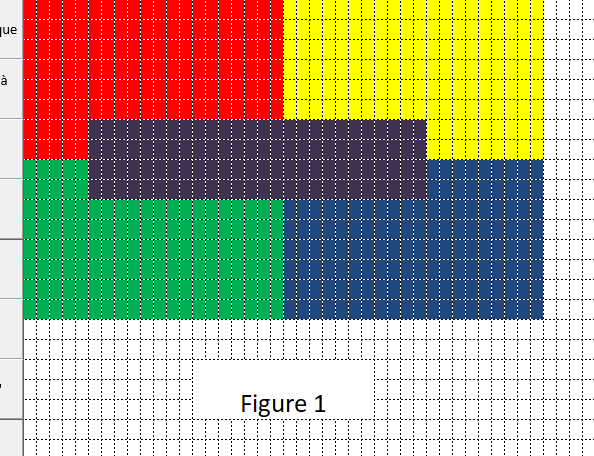
Fichier « modélisation » :
Bravo en tout cas.
Vivi
Merci pour tes appréciations
« J’ai essayé de suivre la même procédure qu’expliquer ci-dessus, ça n’a pas marcher pour moi j’ai eu le droit à un message d’erreur. Seriez-vous pourquoi svp ? »
Quel message d erreur ?
As tu bien supprimé l onglet « Plannificateur De Fresques" du fichier « Modélisation.xlsm » et non du fichier "Image V1.xlsm » il ne faut pas se tromper de fichier très important ?
Si oui fais une copie du message d erreur car moi je n en ais pas
De plus si cette opération réussie cela va peut être résoudre le deuxième point sur la différence de couleur
Refais un essai sur les 2 points et dis moi
Re,
Concernant les couleurs je pense qu’il y a un petit souci, j’ai fait plusieurs teste avec vos fichiers que j’ai téléchargé et regardé le rendu :
A Gauche de l’image le fichier source « ImageV1 » et a droite le fichier « Modélisation ».
Cordialement Vivi
Re
Quand je change le nom de mon fichier voici comment je procède :
1er étape je change le nom du fichier Source « ImageV1 » en « Teste » (Entourer en jaune dans la photo ci-jointe).
2ème étape j’ouvre le fichier « Modélisation » et je supprime l’onglet « Planificateur de Fresques »:
3ème étape je clic sur le bouton « Modélisation » du fichier « Teste »(anciennement appeler « Image V1 ») .
Et là ce message d’erreur apparaît :
Cordialement Vivi
Bonjour
Le traitement qui recopie ne fait ni plus ni moins qu un copier/coller de l onglet « Plannificateur De Fresques » d un fichier à l autre rien d autre
As tu essayé à la main de réaliser cette même opération ?
As tu le même écart de couleurs ou l exactitude de celles-ci ?
As tu pu supprimé du fichier "Modélisation.xlsm » l onglet « Plannificateur De Fresques » pour le recréer via le bouton « Modélisation » du fichier source " Image V1.xlsm » onglet « Modélisation » ?
C est peut être là la résolution de ton souci de couleur
Sinon envoies moi un fichier "Image V1.xlsm » avec une image qui n à pas une bonne restitution à ce niveau que je puisse le tester
Tiens moi informé
Bonjour,
En effet si je fais manuellement le copier collet, je n’ai plus ce message d’erreur.
Oui toute a le bon emplacement, juste la restitution des couleurs qui n’est pas la bonne.
Si je procède comme vous me le conseiller ci-dessus. le message d’erreur suivant apparaît :
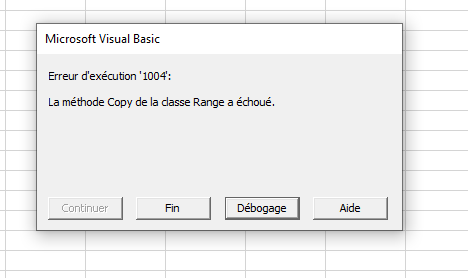
Si je clic sur Déblocage voila le résultat:
Avec les 2 fichiers ci dessous je n’ai pas le même rendu :
Nouveau nom.xlsm (3,6 Mo) Modélisation.xlsm (64,8 Ko)
Cordialement Vivi
Après avoir longuement étudié le traitement testé différentes instructions je te propose cette version corrigée qui pour moi fonctionne sans bug
La procédure reste la même
J’ai modifié onglet « Plannificateur De Fresques » quelques boutons qui supportaient mal son exécution (taille en largeur réduite) en faisant la copie de ceux qui n’en souffraient pas et en adaptant leur programmation
Tu voudras bien vérifier qu’ils fonctionnent à l’identique
Je te préconise de supprimer dans le fichier « Modélisation.xlsm » l’onglet « Plannificateur De Fresques » et de le recréer avec le bouton « Modélisation » de l’onglet « Modélisation » du fichier que je te transmets ci-aprés
Normalement aucun plantage dans cette phase
Pour la couleur qui ne se reproduit pas à l’identique c’est une question de paramétrage d’Excel comme ceci
A l’affichage fichier « Modélisation.xlsm » de l’onglet « Plannificateur De Fresques » tu procèdes comme ceci :
Bandeau Excel onglet « Mise en page » :
ouvrir à gauche juste en dessous à côté de la rubrique « Thèmes » celle des Couleurs comme ceci :
Sélectionnes dans la liste celle qui correspond à ton résultat attendu je pense que c’est celle là (2° choix en partant du haut de la liste) :
Ainsi tu devrait avoir pleinement satisfaction
Fais des essais et donnes moi un retour
Le fichier avec toutes les évolutions et corrections
Image V1.xlsm (3,6 Mo)
Bonsoir,
Ha oui c’est beaucoup mieux.
Plus de bug lorsque je supprime l’onglet, et clic sur modéliser afin d’avoir un nouvel onglet. ![]()
En effet j’ai réglé les 2 fichiers sur les mêmes couleurs, et toutes les couleurs sont à l’identique. ![]()
Alors là j’ai encore quelques soucis :
Dans les 2 fichiers (Modélisation, et le nouveau fichier ImageV1) :
Le bouton compté les couleurs ne fonctionne pas, il trouve que des couleurs transparentes.
Le bouton imprimé le plan trouve lui aussi que des couleurs transparentes.
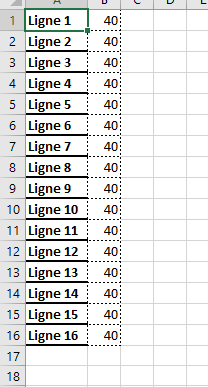
Je pense que ces 2 points sont liés.
Et dans le fichier ImageV1:
Sinon tous le reste semble fonctionner correctement.
Cordialement Vivi
Les boutons en cause ne sont pas ceux sur lesquels je suis intervenu
Voir si le paramétrage sur les couleurs n est pas à mettre en cause car je n ai eu aucune action de quelle nature que se soit sur leur comportement
Essaies sur une version précédente avec bien sûr les mêmes sources
Tiens moi informé